3 Cara Menambah Kolom di Excel
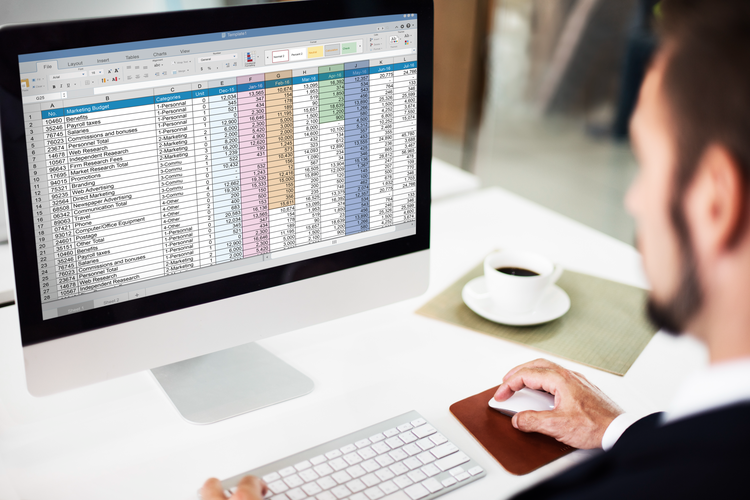
KOMPAS.com – Salah satu kebutuhan ketika bekerja menggunakan Microsoft Excel adalah menambahkan kolom di antara kolom yang sudah Anda isi dengan data.
Anda mungkin perlu menambahkan kolom karena adanya data yang terlupa untuk ditambahkan.
Sebagai contoh Anda sudah menuliskan sejumlah data pada sel-sel di kolom A hingga D, kemudian Anda berniat menambahkan satu kolom lagi di antara A dan B.
Nah, apakah ini mungkin dilakukan?
Menambahkan kolom Microsoft Excel bisa dilakukan dengan sangat mudah, Anda bahkan bisa melakukannya dengan beberapa cara.
Lantas bagaimanakah cara untuk menyisipkan kolom pada Excel?
Baca juga: 3 Cara Ubah PDF ke Excel: Pakai Word hingga Online
1. Tambah kolom melalui menu Insert Column
Anda bisa menambahkan kolom melalui menu Insert Column yang disediakan Excel.
Sebagaimana dikutip dari laman Microsoft, cara untuk menambahkan kolom di Excel yakni sebagai berikut:
- Pilih sel Excel di mana kolom ingin ditambahkan
- Selanjutnya klik “Home” lalu “Insert” kemudian “Insert Sheet Columns”
Maka selanjutnya akan muncul kolom baru di sisi kiri sel yang dipilih.
Baca juga: Cara Menjumlahkan Data dalam Microsoft Excel
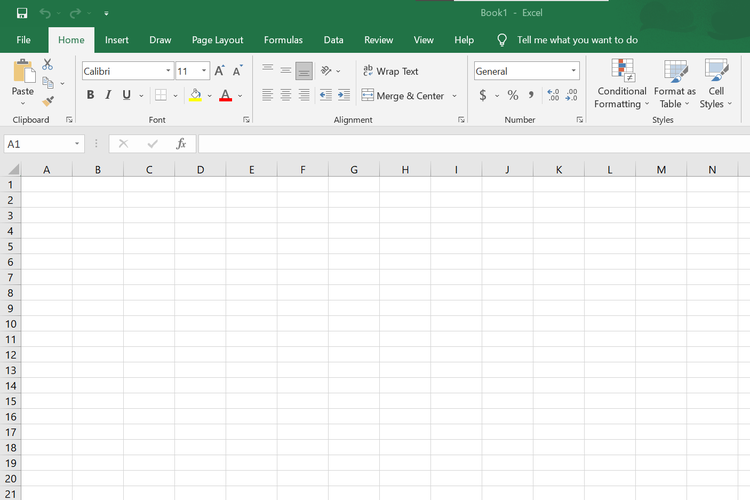 Ilustrasi jumlah kolom dan baris Microsoft Excel
Ilustrasi jumlah kolom dan baris Microsoft Excel2. Tambah kolom menggunakan pintasan keyboard
Sementara itu, dikutip dari laman Makeusof, Anda juga bisa menambahkan kolom dengan cara menekan pintasan keyboard.
Adapun cara menyisipkan kolom Excel dengan cara ini yakni sebagai berikut:
- Pilih sel yang disampingnya akan ditambahkan kolom
- Tekan tombol “Ctrl” +”Shift”+”+”
Maka secara otomatis kolom baru akan terbentuk dengan lebih cepat.
Baca juga: Cara Membuat Tabel di Excel dengan Mudah dan Efektif
3. Tambah kolom dengan cara klik kanan
Cara selanjutnya untuk menambahkan kolom adalah dengan melakukan klik kanan pada mouse Anda.
Adapun cara untuk menambahkan kolom dengan cara klik kanan yakni sebagai berikut:
- Pilih sel yang di sebelahnya akan ditambahkan kolom
- Selanjutnya klik kanan pada sel tersebut
- Selanjutnya pilih “Insert” kemudian pilih “Entire Column”
- Klik “OK”
Demikian tiga cara untuk menambahkan kolom pada Excel yang mungkin dibutuhkan ketika Anda tengah bekerja menggunakan lembar kerja Excel.
Simak breaking news dan berita pilihan kami langsung di ponselmu. Pilih saluran andalanmu akses berita Kompas.com WhatsApp Channel : https://www.whatsapp.com/channel/0029VaFPbedBPzjZrk13HO3D. Pastikan kamu sudah install aplikasi WhatsApp ya.
-
![]()
Tarif Terbaru Ojol dan Bus AKAP Kelas Ekonomi, Berlaku 10 September
-
![]()
7 Restoran dan Kafe yang Beri Diskon Promo 9.9, Apa Saja?
-
![]()
5 Fakta soal Negara Timor Leste, Pernah Jadi Provinsi ke-27 Indonesia
-
![]()
Rincian Kenaikan Tarif Ojek Online dan Bus AKAP Ekonomi
-
![]()
Siapa Kombes Agus Nurpatria dan Perannya pada Kasus Brigadir J?










































![[POPULER TREN] Media Asing Soroti Indonesia Vs Guinea | Ikan Tinggi Vitamin D](https://asset.kompas.com/crops/KG1uF4OM_0UNf-KRKM5CdMSnLBU=/0x46:833x601/177x117/data/photo/2024/05/10/663e42e214d64.jpeg)






















